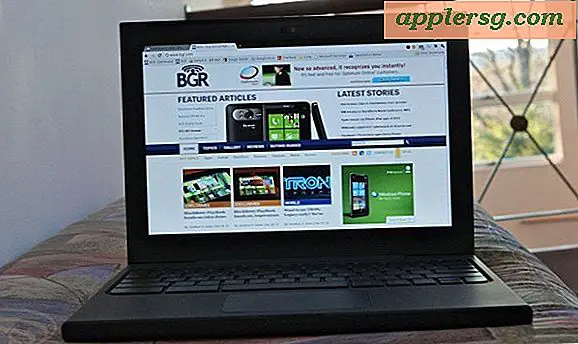Så här använder du OTA-programuppdatering på IOS
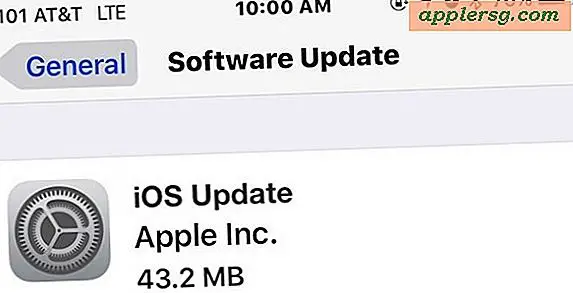
När en ny iOS-mjukvaruuppdatering är tillgänglig kan du hämta och installera uppdateringen direkt på iPad, iPhone eller iPod touch med hjälp av Över Air Updates, förkortad som OTA. Dessa fungerar genom att bara ladda ner de filer som är olika (det här kallas deltauppdatering), så filstorleken är mindre än uppdatering med iTunes eller med allmänna IPSW-nedladdningar, vilket gör installationsprocessen snabbare. OTA-uppdateringar eliminerar också behovet av att ansluta en iOS-enhet till en dator när du uppgraderar programvara. Det är alltid en bra idé att säkerhetskopiera din iOS-enhet innan du uppdaterar programvaran.
Hur hämtar och installerar IOS-programuppdateringar med OTA
Det här fungerar för att installera en tillgänglig programuppdatering direkt från iPhone, iPad eller iPod touch. Du bör alltid säkerhetskopiera enheten innan du börjar.
- Starta inställningar och tryck på "Allmänt"
- Tryck på "Programuppdatering" för att se information om den tillgängliga iOS-uppdateringen
- Tryck på "Hämta och installera" och låt processen slutföra för att uppdatera systemprogramvaran

Uppdatering med mjukvaruuppdateringsmekanismen är överens med alla versioner av iOS som stöder uppdateringsmetoden.
Du godkänner villkoren och om du inte är ansluten till en strömkälla kommer du att få en popup-meddelande som tyder på att du ansluter till en. Överuppdateringarna är mycket snabbare än iOS-uppgraderingar via iTunes eller manuella uppdateringar med firmwarefiler, och om du har en rimlig snabb internetanslutning, ska du ladda ner det på några minuter. Lämna enheten ensam och den startar om automatiskt och avslutar installationen.
Videon nedan går genom processen att installera en iOS-programuppdatering på följande sätt:
Observera att med nyare versioner av iOS får du se två indikatorer om att uppdateringen faktiskt installeras: växlarna flyttas i ikonen Programuppdatering paneler och det finns också en statusfält som uppdateras när filen hämtas och installeras, vilket ger dig en uppfattning om vad man kan förvänta sig. När startfasen slutförs i moderna iOS framåt kommer du att stöta på den ursprungliga skärmen för nedladdning och installation och sedan se en svart skärm med en statusfält som visar att firmware uppdateras. Försök inte stänga av enheten under dessa steg, eller du kan få problem.
Om OTA-uppdateringen inte fungerar eller är grå, är det troligt att enheten måste ha minst hälften av batteriet, och kanske viktigast men ofta förbisedd, måste enheten vara ansluten till ett trådlöst nätverk för att OTA ska vara tillgänglig som ett alternativ.
Mindre sannolikt idag med de flesta enheter som kör nyare iOS-versioner, är OTA kanske inte tillgänglig eftersom enheten inte är närvarande på iOS 5 eller senare, när OTA-uppdateringar blev stödda.
Tänk på att OTA-uppdateringar inte är det enda sättet att uppdatera din iOS-programvara. Du kan fortsätta att ansluta iPhone, iPad, Apple TV eller iPod touch till en dator med iTunes och det uppmanar dig automatiskt att uppdatera enheten. Dessutom kan alla använda firmware och uppdatera programvaran direkt, men det är i allmänhet reserverat för mer avancerade användare. Sammantaget är Over-the-Air vägen att gå, det är det snabbaste, enklaste, minsta nedladdningsfotavtrycket och mest dumtäta metoden.
OTA-programuppdatering introducerades för en tid sedan, om du råkar ha en mycket äldre iPhone eller iPad kan skärmen för uppdatering se ut så här istället, men funktionen är densamma:

Det kan hända att du, beroende på vilken version av iOS du kör, ser lite annorlunda ut efter uppdateringarna iOS 5, iOS 6, iOS 7, iOS 8 eller iOS 9, det är bara visuella skillnader, men processen är identisk oavsett versionen eller hur den ser ut.